ワードの変更履歴の記録とは?
Wordの「変更履歴の記録」は、文書を添削する機能です。紙の文書を添削するときは赤ペンを使いますが、Wordも同じです。変更履歴の記録をとるときは、挿入した文字が赤で表示され、削除した文字には赤い取り消し線が付きます。Word 2007の場合、[校閲]タブの[変更履歴の記録]ボタンがオレンジ色になっていれば、変更履歴の記録が有効になっています。変更履歴の記録といっしょに利用されるのが「コメント機能」です。これは、文書中にコメントを挿入する機能なので、添削した理由やメモを書き込んでおきたいとき便利です。コメントを付けたい文字を選択し、[コメントの挿入]ボタンをクリックすると、ページ右側に吹き出しが表示されます。あとは、吹き出しの中に文字を入力するだけです。
![Word 2007:[校閲]タブの[変更履歴の記録]ボタン。クリックすれば有効/無効が切り替わります。上の画面のようにオレンジ色になっていれば、変更履歴を記録するモードです](https://imgcp.aacdn.jp/img-a/800/auto/aa/gm/article/2/9/7/8/6/1/001.gif)
Word 2007:[校閲]タブの[変更履歴の記録]ボタン。クリックすれば有効/無効が切り替わります。上が有効、下が無効の状態です
![Word 2007:コメントを入力するには、[コメント]ボタンをクリックします](https://imgcp.aacdn.jp/img-a/800/auto/aa/gm/article/2/9/7/8/6/1/002.gif)
Word 2007:コメントを入力するには、[コメント]ボタンをクリックします
Word 2003の場合は、[ツール]→[変更履歴の記録]で変更履歴の記録の有効/無効を切り替えます。また、有効のときは、ステータスバーに「変更」という文字が表示されます。コメントを挿入するには、文字を選択したあと、[挿入]→[コメント]を選択します。
![Word 2003:[ツール]→[変更履歴の記録]を選択すれば、変更履歴の有効/無効が交互に切り替わります](https://imgcp.aacdn.jp/img-a/800/auto/aa/gm/article/2/9/7/8/6/1/003.gif)
Word 2003:[ツール]→[変更履歴の記録]を選択すれば、変更履歴の有効/無効が交互に切り替わります
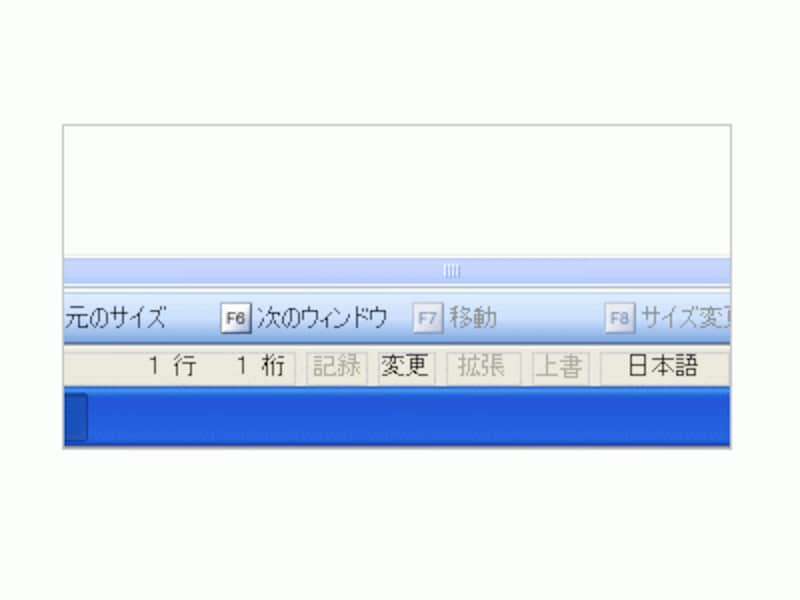
Word 2003:変更履歴が有効になっているときは、ステータスバーに「変更」と表示されます。この文字をダブルクリックして、変更履歴の有効/無効を切り替えることもできます
![Word 2003:コメントを挿入するには、[挿入]→[コメント]を選択します。](https://imgcp.aacdn.jp/img-a/800/auto/aa/gm/article/2/9/7/8/6/1/005.gif)
Word 2003:コメントを挿入するには、[挿入]→[コメント]を選択します。







